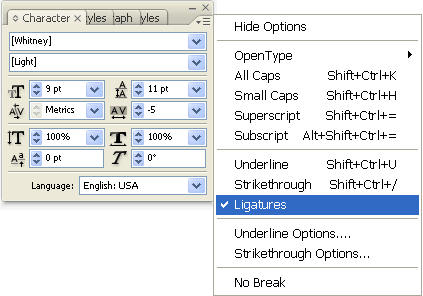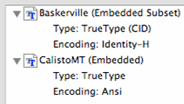Nutzen Sie diese bewährten Vorgehensweisen bei der Erstellung einer Datei, die in Prinergy als Seiten- oder Bogenmarke verwendet wird.
Verwenden Sie zum Erstellen von Seiten- oder Bogenmarkendateien eine Software, die Registerfarben unterstützt, wie z. B. Adobe InDesign, Adobe Illustrator oder QuarkXPress. | Anchor |
|---|
| Bookmark413_concept_98EC49FE83064A9ABF6A |
|---|
| Bookmark413_concept_98EC49FE83064A9ABF6A |
|---|
|
Führen Sie die folgenden Schritte in der genannten Reihenfolge aus | Weitere Informationen |
|---|
Wählen Sie für variable Marken (z. B. $[color]) Schriftarten, die vollständig eingebettet werden können, sodass der gesamte Zeichensatz verfügbar ist. | Anmerkung: OpenType-Schriftarten sind immer Untergruppen und können daher nicht für variable Marken verwendet werden. Leider wird in der Illustrator-Software nicht angezeigt, bei welchen Schriftarten es sich um OpenType, TrueType oder PostScript Typ 1 handelt. Das Vermeiden von OpenType-Schriftarten ist daher schwieriger als in InDesign. Drei Schriftarten, die vollständig in InDesign CS4 eingebettet werden können, sind BeaufortPro, ChaparralPro und MyriadPro. Obwohl bei diesen Schriftarten das OpenType-Symbol angezeigt wird, handelt es sich in Wirklichkeit um Schriftarten vom Typ 1.
In InDesign CS5 können mehr Schriftarten vollständig eingebettet werden als in CS4, deshalb können viele Standardschriftarten jetzt benutzt werden. | Prüfen Sie, ob Ligaturen (Buchstabenpaare wie ff, fi oder tt) in variablen Marken automatisch ersetzt werden, und ändern Sie diese bei Bedarf wieder in richtige Paare aus zwei Buchstaben. Dieses Verhalten kann in QuarkXPress oder InDesign auftreten. | Wenn automatisch ersetzte Ligaturen nicht zurückgesetzt werden, kann der Name der Marke nicht korrekt interpretiert werden, und in der Ausgabe werden nicht die richtigen variablen Daten angezeigt.
Die Ligatureinstellungen für InDesign finden Sie im Bereich Zeichen.
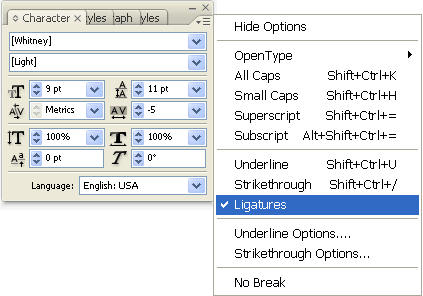
Um Ligaturen durch einzelne Zeichen zu ersetzen, wählen Sie den gesamten Text aus, und achten Sie darauf, dass die Option Ligaturen nicht aktiviert ist. | Wählen Sie die Textfarbe für die Marke basierend auf dem Auszug aus, auf dem die Informationen erscheinen sollen. | Folgende Punkte sind zu beachten:
- Mit der Registerfarbe wird die Marke auf allen Platten ausgegeben.
- Für eine optimale Lesbarkeit (keine Passerprobleme) sollten Strichcodemarken nach Möglichkeit nur in schwarz definiert werden.
- Variable Marken, die bei jedem Auszug unterschiedliche Informationen melden können, werden bei der Verarbeitung der Marke automatisch in die Registerfarbe umgerechnet, unabhängig davon, welche Farbe in der ursprünglichen PDF-Datei zugewiesen wurde. Dazu gehören $[color], $[angle], $[calcurve] usw.
| Wählen Sie in InDesign Datei > Exportieren, um in eine PDF-Datei zu exportieren. Wählen Sie in Illustrator Datei > Speichern unter, um die Datei als PDF-Datei zu speichern.
Um die Schriftarten vollständig einzubetten (sofern das vollständige Einbetten zulässig ist), wählen Sie im Dialogfeld für den Export zu Adobe PDF die Option Erweitert, und geben Sie im Feld Untergruppen für Schriften, wenn Prozentsatz verwendeter Zeichen unter den Wert 0 ein. | Die Ausgabe in PostScript wird nicht empfohlen, da dieses Verfahren weniger zuverlässig ist als die vollständige Einbettung der Schriftarten. Sie müssen die Datei außerdem destillieren, bevor eine Prüfung auf vollständig eingebettete Schriftarten durchgeführt werden kann. | Überprüfen Sie die PDF-Datei, um sicherzustellen, dass die Schriftarten vollständig eingebettet wurden. | - Öffnen Sie die PDF-Datei nach dem Erstellen in Acrobat, und wählen Sie Datei > Eigenschaften.
- Wählen Sie die Registerkarte Schriften.
- Achten Sie darauf, dass für keine der Schriftarten Eingebettete Untergruppe angegeben ist. Für alle Schriftarten muss Eingebettet angegeben sein.
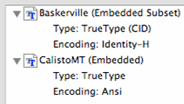
Wenn Sie eine Schriftartuntergruppe entdecken, kehren Sie zurück zur Quellsoftware, beheben Sie das Problem, und erstellen Sie die PDF-Datei neu.
Die folgenden Aktionen können dazu führen, dass eine Untergruppe erstellt wird:
- Verwendung von OpenType-Schriftarten. Verwenden Sie zur Behebung dieses Problems eine TrueType- oder PostScript Typ 1-Schriftart.
- Verwendung von Systemschriftarten (die dfont-Version von Helvetica wird im Schriftartenmenü von InDesign als TrueType-Schriftart angezeigt, jedoch immer als Untergruppe gespeichert). Verwenden Sie zur Behebung dieses Problems eine TrueType- oder PostScript Typ 1-Schriftart.
- Verwendung von Sonderzeichen, wie z. B. Aufzählungszeichen oder Ligaturen, die zu einer Identity-H-Kodierung (CID-Kodierung) und damit zur Erstellung einer Untergruppe führen. Entfernen Sie zum Beheben dieses Problems alle Sonderzeichen, und ersetzen Sie Ligaturen wie zuvor beschrieben.
Es sollte nicht nötig sein, Ihre PDF-Datei erneut in Prinergy zu refinen. Nachdem Sie bestätigt haben, dass alle Schriften vollständig eingebettet sind, kann Ihre PDF-Datei als Seiten- oder Bogenmarke verwendet werden.
Wenn Sie mit einem PDF-zu-PDF-Preps-Workflow arbeiten, können Sie dasselbe Verfahren anwenden, um eine Marke mit variablen Daten für die Preps-Software zu erstellen. Als einziger zusätzlicher Schritt muss in Acrobat eine PostScript-Ausgabe der fertigen PDF-Datei erstellt werden, um eine PostScript-Platzhalterdatei für die Angabe in der Preps-Vorlage bereitzustellen.
|
|